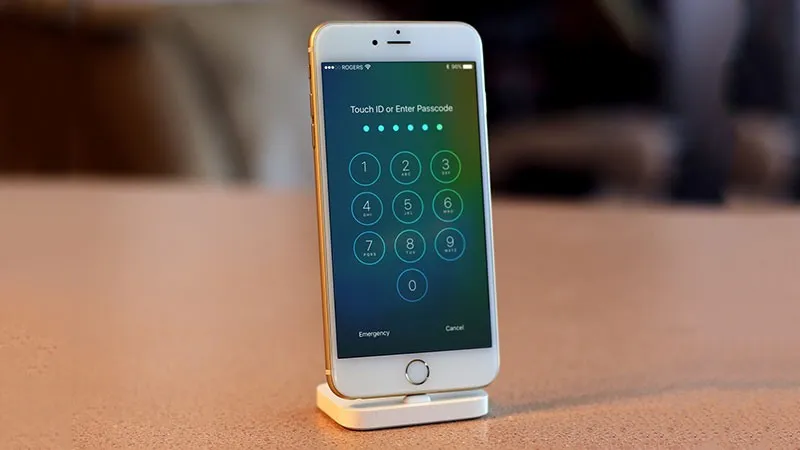Sau một thời gian sử dụng iPhone hay iPad, bạn nên thay đổi mật khẩu trên thiết bị để tăng cường bảo mật hơn. Nếu bạn chưa biết cách làm có thể theo dõi hướng dẫn trong bài viết dưới đây.

Bạn đang đọc: Cách thay đổi mật mã trên iPhone, iPad
Khi bạn thiết lập một iPhone hay iPad mới, Apple luôn khuyên bạn tạo một mật khẩu để giữ cho thiết bị an toàn hơn trước những người lạ. Do đó không phải ai cũng biết cách để thay đổi mật mã này nếu cần. Ở bài viết, mình sẽ hướng dẫn các bạn thực hiện nhanh chóng quá trình này.
Lưu ý: Hãy nhớ rằng bạn sẽ cần nhập mật khẩu hiện tại trước khi có thể thay đổi mật khẩu.
- Mở Settings
- Vuốt xuống và nhấn Face ID & Passcode (hoặc Touch ID & Passcode)
- Nhập mật mã hiện tại của bạn
- Vuốt xuống, nhấn Change Passcode
Đây là hình ảnh hướng dẫn để các bạn dễ thực hiện hơn:
Tìm hiểu thêm: Cách tạo video từ ảnh ngay trên ứng dụng Zalo vô cùng tiện lợi
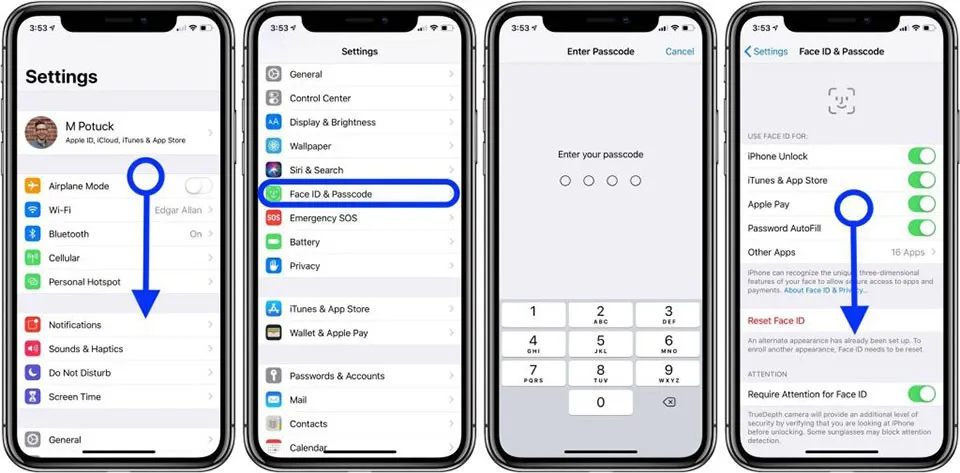
Vuốt xuống trên màn hình Face ID & Passcode và nhấn Change Passcode.
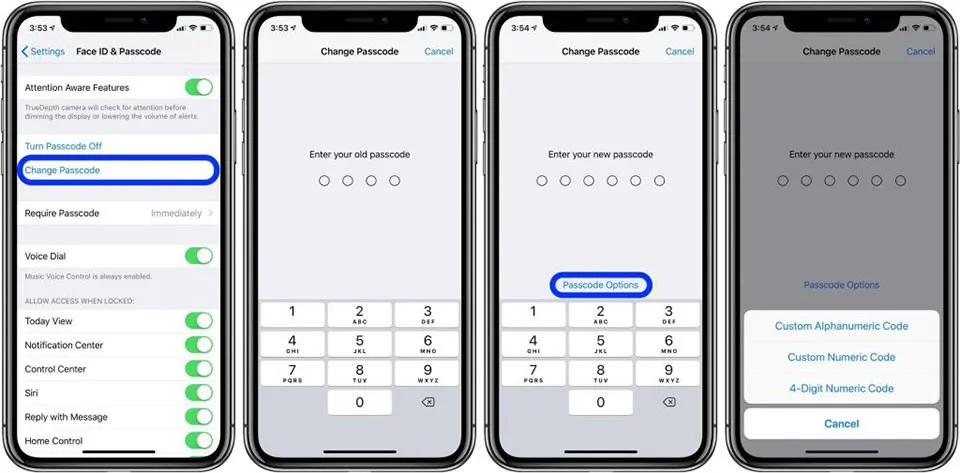
>>>>>Xem thêm: Hướng dẫn thay đổi chất lượng ảnh tải lên Viber đơn giản, nhanh chóng
Bạn có thể nhấn “Passcode Options” ngay phía trên bàn phím nếu bạn muốn sử dụng mã chữ và số tùy chỉnh hoặc mã gồm bốn chữ số.